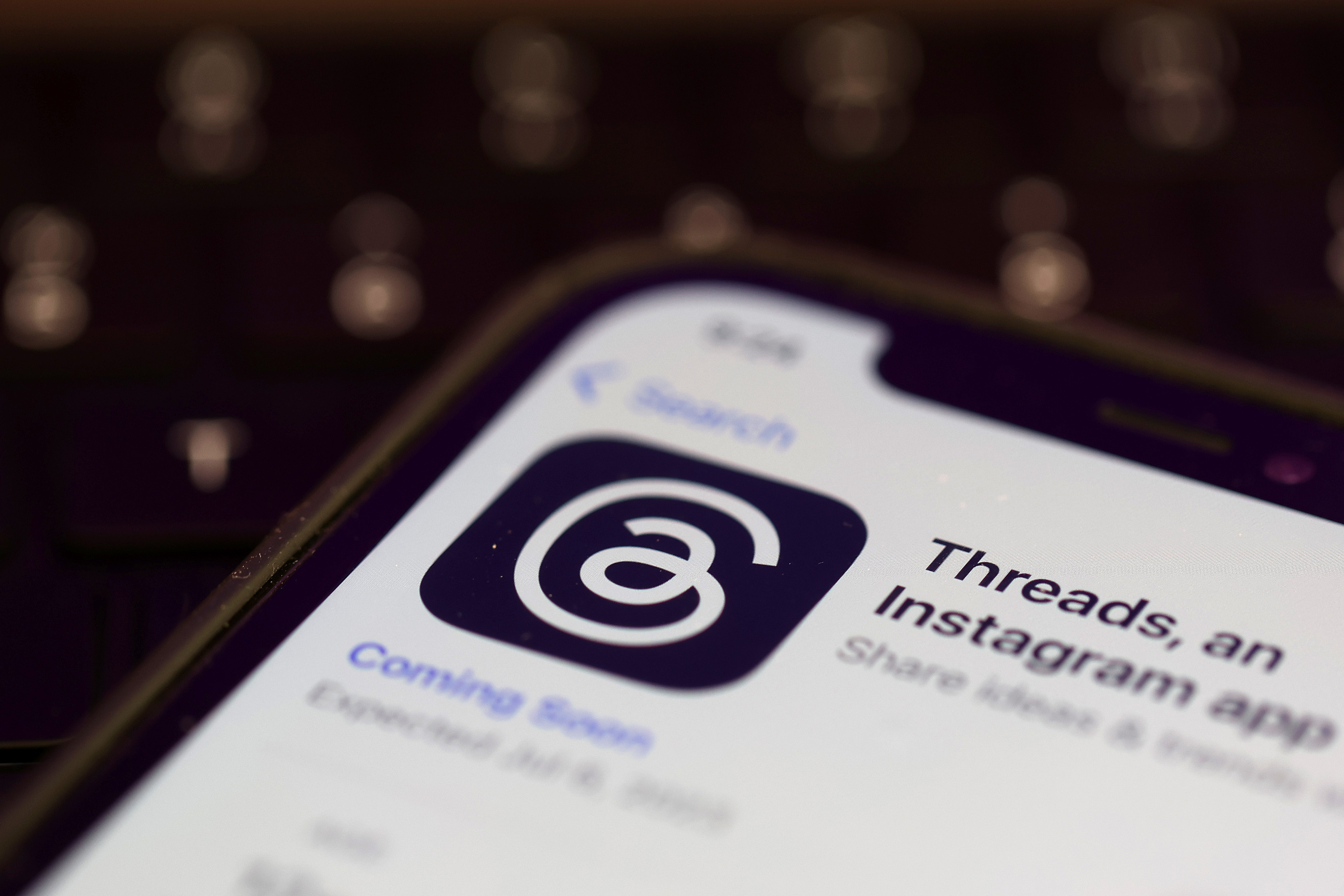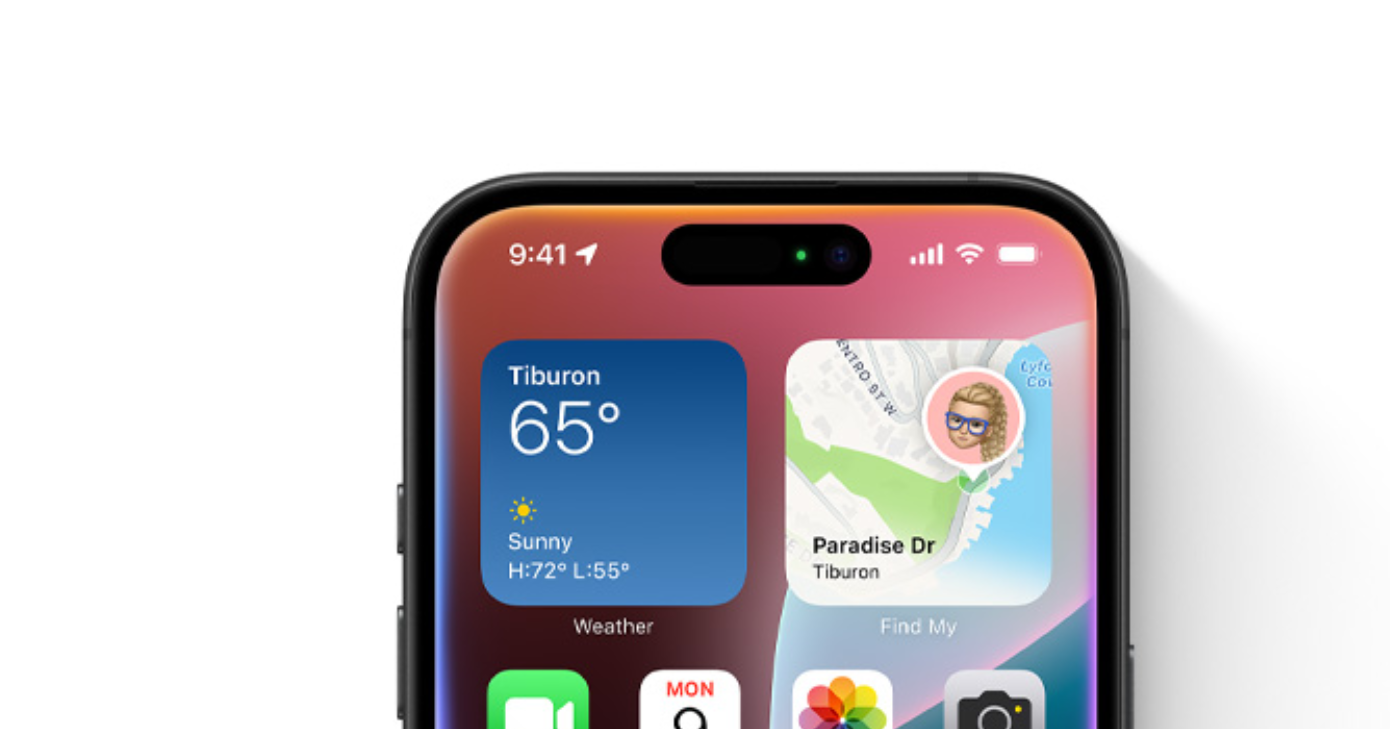苹果由于新的YouTube上载入新的教程视频,因此可以更轻松地浏览新的HomePod智能扬声器。
该公司Apple支持YouTube频道上的所有视频平均每分钟只有一分钟,但具有足够的启发性,可以提供所需的关键细节,以轻松掌握Apple最新的硬件版本。该教程足够涵盖了三个领域,这将使一个领域继续前进homepod很快。
这些剪辑触及了扬声器的基本设置配置,触摸控件,并充分利用Siri在智能设备上收听音乐。
控制HomePod
开箱即用,HomePod很容易设置,因为整个例程仅涉及插件。一旦扬声器被启动并与iPhone或iPad配对,它就会像魅力一样工作。之后,其他所有内容都与语音命令有关,但是在Home应用程序的帮助下,该设备变得更加最佳。
如标题为“如何调整HomePod设置”的教程剪辑中所示,Home App提供了有用的调整,可以使Siri按用户的意图在扬声器上工作。如果希望数字助手在语音提示或触摸手势上做出回应,则可以活性(并停用)HomePod设置菜单。
以同样的方式,用户可以通过打开声音检查模式来将所有音乐的音量归一化。也可以选择让HomePod播放明确的音乐,这对于有孩子在家的用户来说应该方便。
HomePod触摸控件
在教程“如何在HomePod上使用触摸控件”的教程,Apple展示了控制扬声器之外语音命令结构的方法。关键是要了解触摸手势的不同组合以使设备工作。
例如,触摸和握住HomePod的顶部将唤醒Siri,这将由发光的圆形光指示。如果一个人处于收听模式,则将快速点击设备将被解释为播放或暂停命令。 HomePod顶部的电容plus和负按钮按预期进行操作 - 调出或调低声音量。
Siri在您的命令中
最终,HomePod最好无权使用,例如让Siri充当DJ,所有这些都准备按照用户的要求采取行动。视频“如何使用触摸控件播放音乐”显示演讲者的语音命令在作用中具有特征,展示了Siri如何使用适当的播放列表开始聚会。同时,Siri可以跳过一首曲子,上下摇摆音量,然后让音乐设定心情。
如果需要在特定级别设置音乐卷,则只需要说:“嘿,西里,将数量提高到50%,” HomePod将相应地做出回应。